Mis on 3D-modelleerimine?

3D on 3-dimensiooni lühend. Uuri, kuidas 3D-modelleerimine aitab luua visuaalseid ja funktsionaalseid mudeleid igas valdkonnas.
Uue arvutiga töötades võite avastada, et erinevate elementide välimuse muutmine ekraanil ei muuda neid mitte ainult meeldivamaks, vaid aitab teil ka teksti ja pilte hõlpsamini näha.
Saate muuta töölaua taustana kuvatavat graafikat, kuvades seal isegi oma pildi. Tehke järgmist.
Windows 10 pakub mitut eelseadistatud taustamustrit ja värvikomplekti, mille saate valida arvuti sätete alt. Klõpsake nuppu Start ja seejärel nuppu Sätted.
Seadete aknas klõpsake nuppu Isikupärastamine. Avanevas isikupärastamise aknas klõpsake vasakpoolsel paneelil nuppu Taust. (Vaata järgmist joonist.)
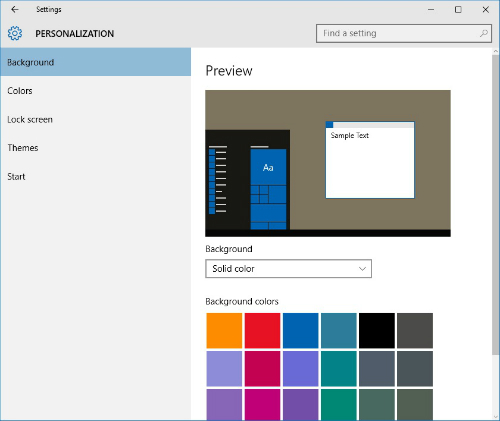
Klõpsake ripploendil Taust ja valige kategooria, näiteks Solid Color või Pilt.
Klõpsake taustal ja seejärel nuppu Sule.
Mõned värvid on silmadele kergemad kui teised. Näiteks roheline on vaatamiseks rahustavam kui lilla. Valige värvilahendus, mis on silmale meeldiv ja silmale meeldiv!
Saate muuta Start-menüü, tegumiriba ja tegevuskeskuse taustavärvi. Klõpsake nuppu Start → Sätted → Isikupärastamine ja seejärel klõpsake vasakul paneelil Värvid. Klõpsake aktsentvärvi automaatne valimine valikust Minu taust väljalülitamiseks ja seejärel aktsentvärvi valimiseks. See määrab aktsentvärvi kogu Windowsis. Nende piirkondade taustavärvi määramiseks klõpsake nuppu Näita värvi Start, tegumiriba ja tegevuskeskuses olekuks Sees.
Lukustuskuva taustapildi muutmiseks tehke järgmist.
Saate valida lukustuskuva jaoks Windows 10 pildi (ekraan, mis kuvatakse, kui arvuti uinutakse) või kasutada lukustuskuva taustaks mõnda enda piltidest. Klõpsake nuppu Start → Sätted ja seejärel käsku Isikupärastamine.
Klõpsake vasakpoolsel paneelil nuppu Lukusta ekraan. Klõpsake ripploendil Taust ja valige eelseadistatud Windowsi kujutise jaoks taustakategooria, näiteks pilt (valida Windowsi piltide hulgast või mõni enda piltidest) või Windows Spotlight (vt järgmist joonist).
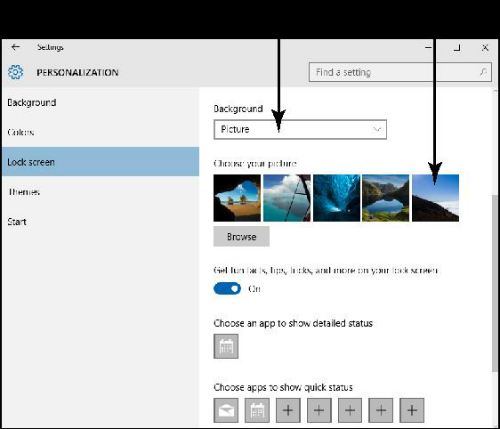
Klõpsake ühel kuvatud piltidest või klõpsake teise pildi valimiseks nuppu Sirvi.
Kui otsustasite sirvida mõnda oma pilti, klõpsake kuvatavas kaustas Pildid kuvatavas pildis. Kui pilt asub teises kaustas, klõpsake teiste kaustade sirvimiseks linki Go Up.
Klõpsake nuppu Vali pilt.
Saate valida ka mõned rakendused, mida soovite lukustuskuva kuvamisel jätkata. Eelmisel joonisel kujutatud lukustuskuva vahekaardil klõpsake lihtsalt ühte plussmärki, et kuvada kuvamiseks saadaolevad rakendused (nt Kalender või Mail).
3D on 3-dimensiooni lühend. Uuri, kuidas 3D-modelleerimine aitab luua visuaalseid ja funktsionaalseid mudeleid igas valdkonnas.
Lõikepilt on eeljoonistatud üldine kunstiteos ja Microsoft pakub oma Office'i toodetega tasuta palju lõikepildifaile. Saate sisestada oma PowerPointi slaidipaigutusse lõikepilte. Lihtsaim viis lõikepildi sisestamiseks on kasutada slaidipaigutamisel üht kohatäitjat: kuvage lõikepilte sisaldav slaid […]
Täitevärv (mida nimetatakse ka varjutamiseks) on värv või muster, mis täidab ühe või mitme Exceli töölehe lahtri tausta. Varjutuse rakendamine võib aidata lugejal kogu lehel teavet jälgida ning lisada töölehel värvi ja visuaalset huvi. Teatud tüüpi tabelites, näiteks tšekiraamatute registris, […]
Kõige lihtsamal tasandil ACTi peamine eesmärk! on koht, kuhu salvestada kõik kontaktid, kellega igapäevaselt suhtlete. Saate kõiki oma kontakte lisada ja muuta kontaktandmete aknas, kuna see sisaldab kogu teavet, mis puudutab ühte konkreetset kirjet ja […]
Kasutage seda petulehte, et otse Discordi kasutama hakata. Avastage kasulikke Discordi roboteid, rakendusi, mida saate integreerida, ja näpunäiteid külaliste intervjueerimiseks.
OpenOffice.org kontorikomplektis on palju tööriistu, mis muudavad tööelu lihtsamaks. Kui töötate saidil OpenOffice.org, tutvuge funktsioonide tööriistariba (mis näeb kõigis rakendustes üsna ühesugune välja) ja peamiste tööriistariba nuppudega, et saada abi põhikäskudega enamiku toimingute jaoks.
Alan Turingi Bombe masin ei olnud tehisintellekti (AI) vorm. Tegelikult pole see isegi päris arvuti. See purustas Enigma krüptograafilised sõnumid ja see on kõik. Siiski pakkus see Turingile mõtlemisainet, mis viis lõpuks artiklini "Arvutusmasinad ja intelligentsus". mille ta avaldas 1950. aastatel ja kirjeldab […]
Modulaarse süsteemi loomise võimalusel on olulisi eeliseid, eriti ettevõtluses. Üksikute komponentide eemaldamise ja asendamise võimalus hoiab kulud madalal, võimaldades samal ajal järk-järgult parandada nii kiirust kui ka tõhusust. Samas nagu enamiku asjadega, tasuta lõunasööki pole olemas. Von Neumanni arhitektuuri pakutav modulaarsus sisaldab mõningaid […]
Kui sa peaksid QuarkXPressi kohta välja valima kümme kergesti unustatavat, kuid ülikasulikku asja, siis järgmises loendis, hea lugeja, oleksid just need. Namaste. Rääkige oma kommertsprinteriga Kõik prindiprojektid algavad ja lõpevad printeriga. Seda seetõttu, et ainult printerid teavad oma piiranguid ja tuhandeid viise, kuidas projekt võib olla […]
Bitcoini kõige olulisem aspekt võib olla selle kontseptsioon. Bitcoini lõi arendaja Satoshi Nakamoto. Selle asemel, et püüda välja töötada täiesti uus makseviis, et kaotada viis, kuidas me kõik veebis asjade eest maksame, nägi Satoshi olemasolevates maksesüsteemides teatud probleeme ja soovis nendega tegeleda. Mõiste […]



